Sie möchten ein Excel-Diagramm mit PowerPoint verknüpfen, um immer die aktuellen Zahlen überzeugend präsentieren zu können.
Erstellen Sie ein Diagramm in Excel, das Sie
mit PowerPoint verknüpfen wollen.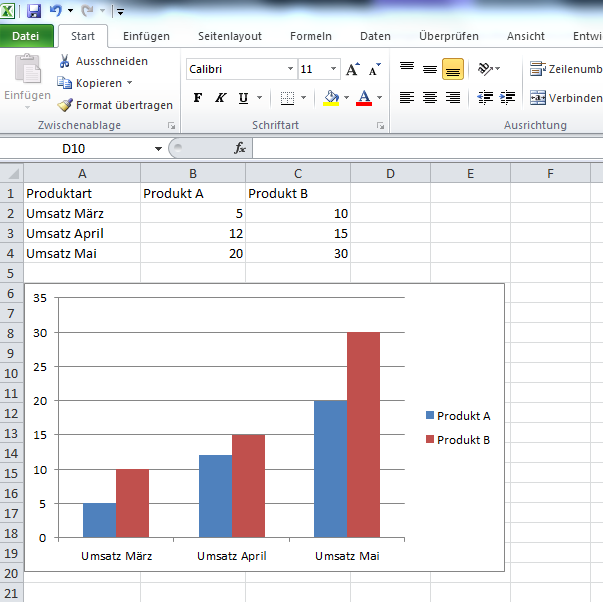
Markieren Sie das erstellte Diagramm und kopieren Sie es.
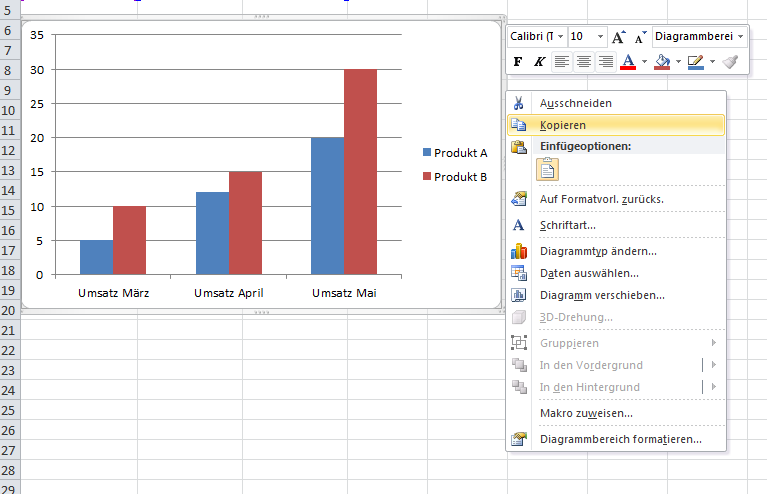
Rufen Sie PowerPoint auf oder wechseln Sie zu PowerPoint, falls Sie
es bereits zu einem früheren Zeitpunkt geöffnet haben.Fügen Sie eine neue Folie mit dem Layout „Titel und Inhalt“ ein.
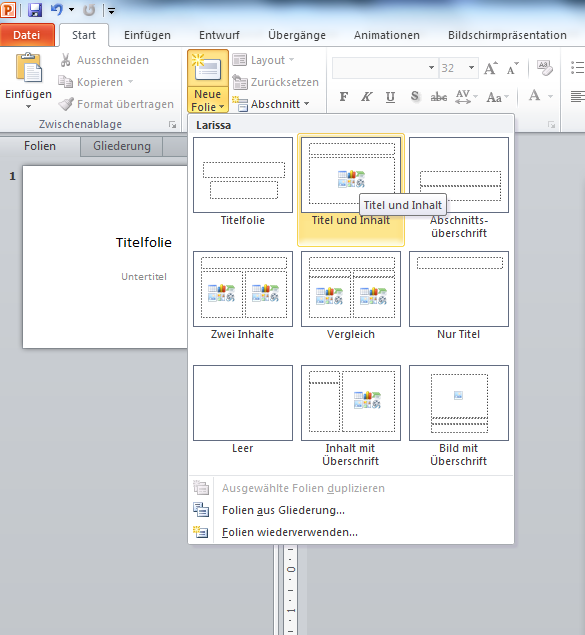
Markieren Sie den Inhaltsbereich dieser Folie.
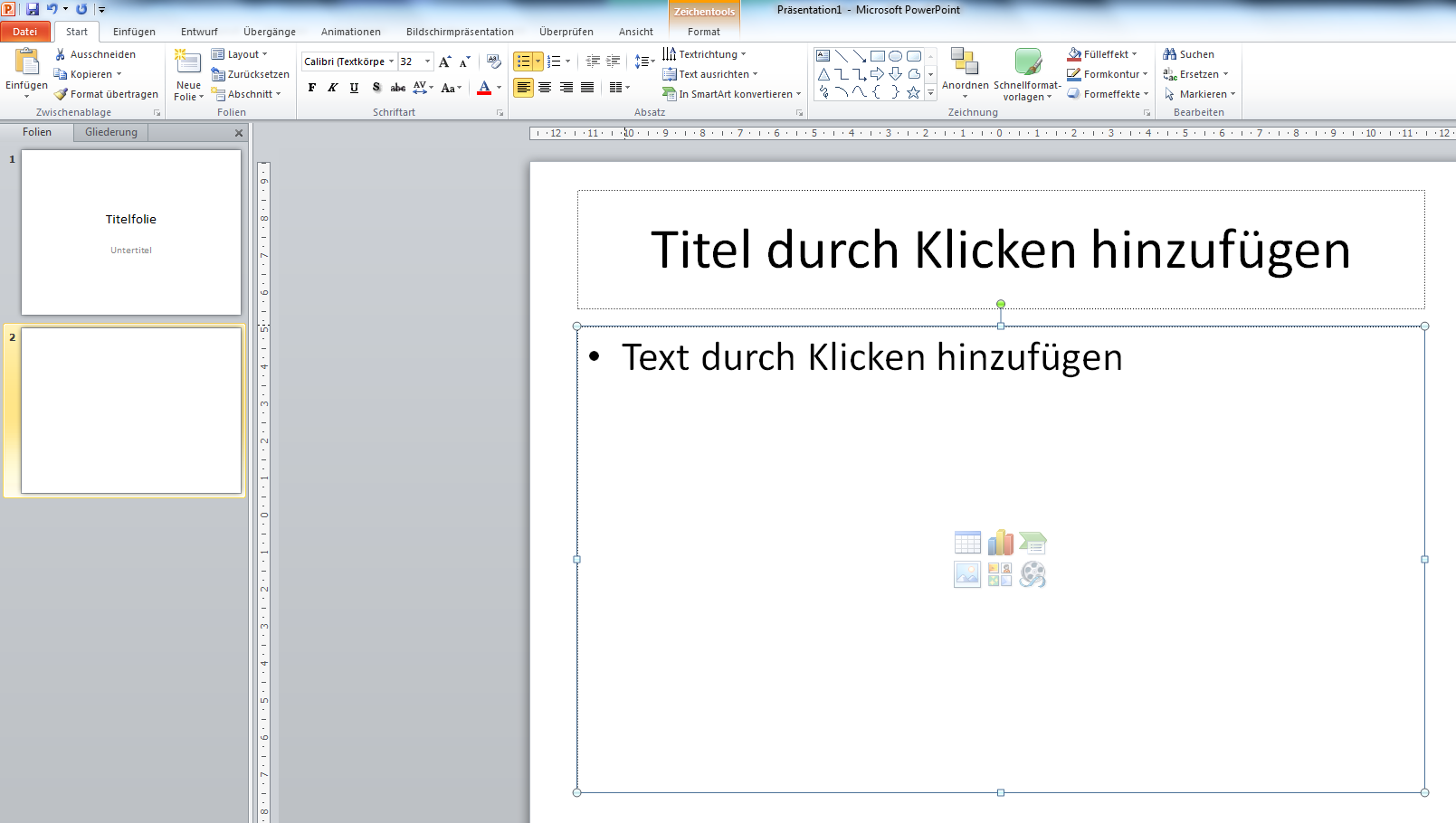
Klicken Sie auf den unteren Bereich der Schaltfläche Einfügen und
wählen hier die Option Ursprüngliche
Formatierung beibehalten und Daten verknüpfen.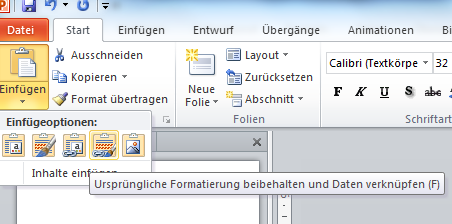
Sie haben nun das Excel-Diagramm in PowerPoint eingefügt und
gleichzeitig eine Verknüpfung zu Excel hergestellt. Ändern sich die
Zahlen in Excel, ändert sich das Diagramm in PowerPoint.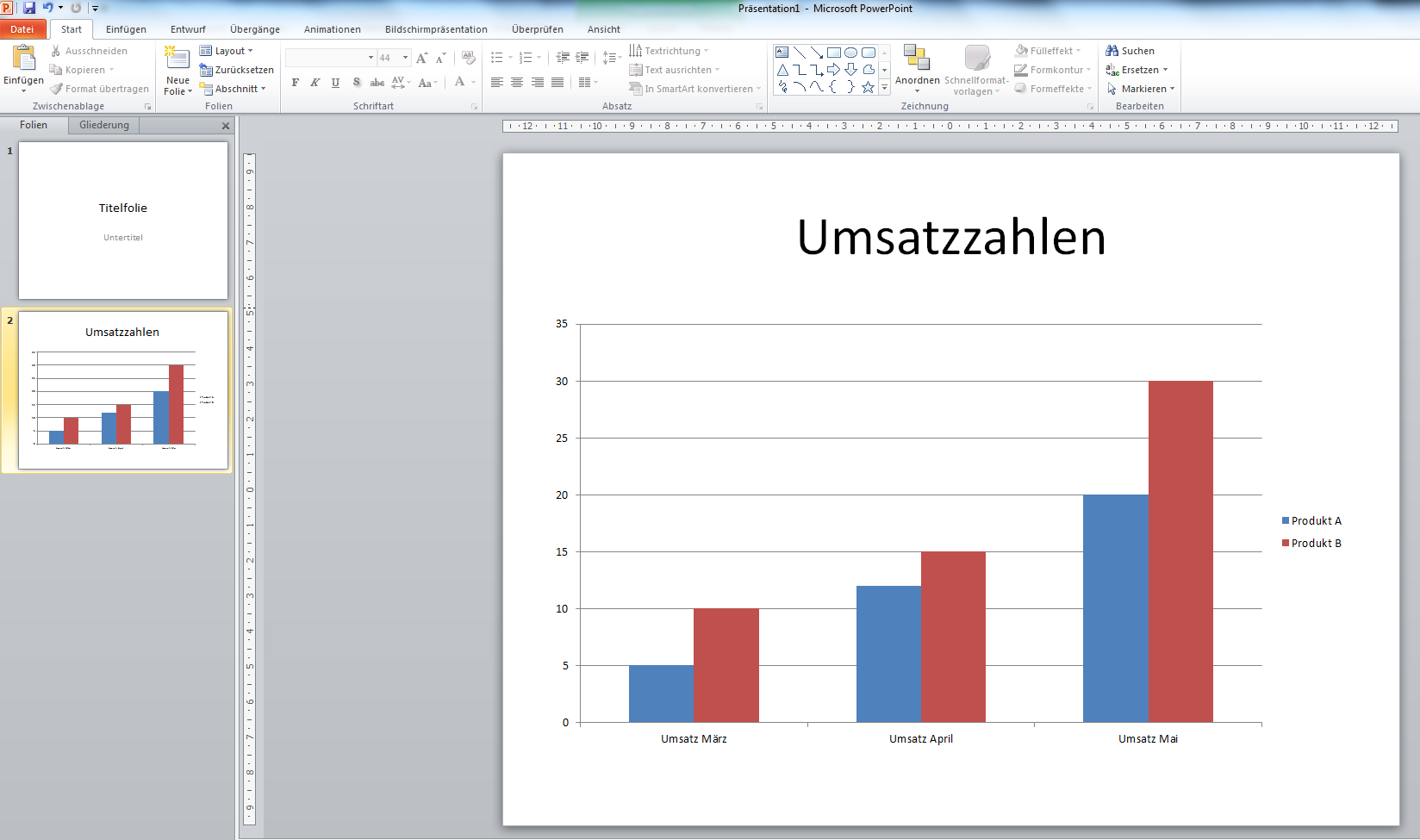
Um das Diagramm entsprechend Ihren Vorstellungen zu animieren, wechseln Sie
zu dem Register Animationen.
Markieren Sie das Diagramm und wählen bspw. die Animation Wischen
 aus.
aus.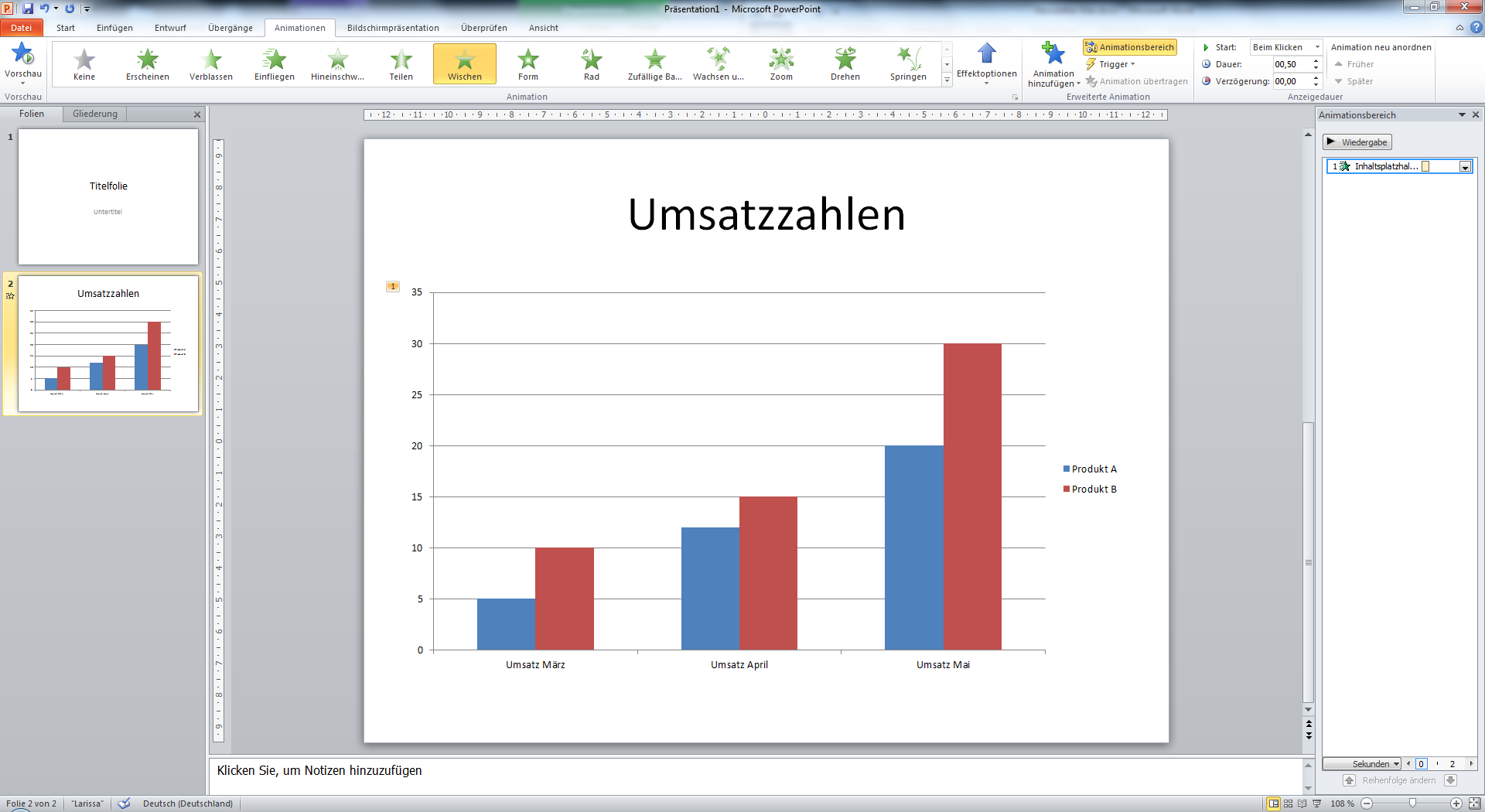
Wählen Sie unter den im Animationsbereich aufgelisteten Inhaltsplatzhaltern
das Diagramm aus. Durch das Anklicken dieses Platzhalters mit der
linken Maustaste wird ein Dropdown-Pfeil sichtbar. Klicken Sie mit der linken Maustaste auf diesen
Pfeil, öffnet sich ein Kontextmenü. Hier wählen Sie nun den Punkt
„Effektoptionen…“ aus.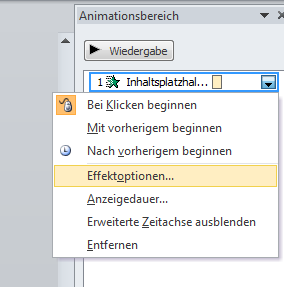
Wählen Sie das Register Diagrammanimation aus. Hier können Sie nun
verschiedene Möglichkeiten wählen, wie Ihr Diagramm animiert werden
soll, um die Zahlen überzeugend zu präsentieren.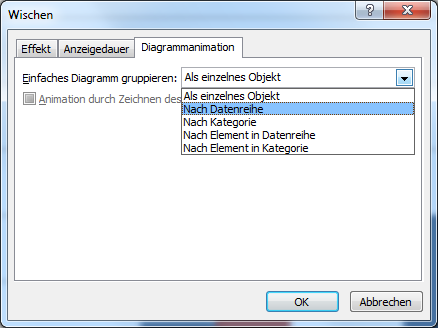
Durch diese Verknüpfung von Excel-Diagrammen und PowerPoint sind Sie in der
Lage, die in Ihren Diagrammen vorhandenen Informationen in einer für
Sie und Ihre Zuschauer am besten geeigneten Art und Weise
darzustellen.

0 Kommentare